Western Digital WDBAMJ0020BGY-EESN, WDBAMJ2500AGY-EESN, WDBAMJ0010BGY-EESN User Manual

My Passport® Wireless Pro a
My Passport® Wireless SSD
Pevný disk Wi-Fi®
Uživatelská příručka
Přístup k online podpoře
▪Školicí středisko online – začněte zde a vytěžte z osobního cloudového úložiště maximum (www.wdc.com/setup).
▪Registrace – registrace produktu WD a možnost získání nejnovější aktualizace a speciální nabídky na adrese register.wdc.com.
▪Technická podpora – získejte technickou a další podporu prostřednictvím e-mailu na adrese support.wdc.com/support.
▪Záruční a RMA servis – získejte záruku, výměnu produktu (RMA), stav RMA, příslušenství a informace o obnově dat na adrese support.wdc.com/warranty.
▪Znalostní databáze – hledejte podle klíčového slova, fráze nebo ID odpovědi na adrese support.wdc.com/knowledgebase.
▪Komunita společnosti WD – sdílejte názory a spojte se s ostatními uživateli WD na adrese community.wdc.com.
▪Telefonická podpora – získejte telefonní čísla na podporu podle regionu na adrese support.wdc.com.

Obsah
_________ |
|
|
Přístup k online podpoře................................................................................... |
ii |
|
_________ |
|
|
1 Informace o úložném zařízení WD............................................................... |
1 |
|
|
Preventivní opatření při zacházení s výrobkem............................................................. |
1 |
|
Obsah sady.................................................................................................................... |
1 |
|
Volitelné příslušenství.................................................................................................... |
1 |
|
Informace o webu Online Learning Center (Školicí středisko online)............................ |
2 |
|
Požadavky na systém a prohlížeče............................................................................... |
2 |
|
Operační systémy............................................................................................................. |
2 |
|
Webové prohlížeče............................................................................................................ |
2 |
|
Součásti produktu.......................................................................................................... |
3 |
|
My Passport Wireless Pro nebo My Passport Wireless SSD (pohled shora).................... |
3 |
|
My Passport Wireless Pro/My Passport Wireless SSD (pohled zezadu).......................... |
4 |
_________ |
|
|
2 |
Seznámení s kontrolkami a tlačítky.............................................................. |
5 |
|
Kontrolka napájení a stavu baterie................................................................................ |
5 |
|
Stav napájení a baterie zařízení My Passport Wireless Pro nebo My Passport |
|
|
Wireless SSD............................................................................................................... |
5 |
|
Kontrolka sítě Wi-Fi........................................................................................................ |
6 |
|
Kontrolka aktivity během importu z karty SD nebo disku USB...................................... |
6 |
|
Další chování kontrolek.................................................................................................. |
6 |
|
Tlačítka.......................................................................................................................... |
7 |
_________ |
|
|
3 |
Příprava disku My Passport Wireless k použití............................................ |
8 |
|
Zapnutí disku................................................................................................................. |
8 |
|
Příprava disku k prvnímu použití.................................................................................... |
8 |
|
Použití počítače a webového prohlížeče........................................................................... |
9 |
|
Informace o ovládacím panelu........................................................................................ |
12 |
|
Použití aplikace WD My Cloud na mobilním zařízení...................................................... |
12 |
_________ |
|
|
4 |
Přehled řídicího panelu.............................................................................. |
13 |
|
Spuštění řídicího panelu.............................................................................................. |
13 |
|
Domovská stránka řídicího panelu............................................................................... |
13 |
|
Informační ikony........................................................................................................... |
14 |
|
Navigační ikony............................................................................................................ |
15 |
|
Zobrazení stavu disku na domovské stránce............................................................... |
15 |
My Passport Wireless Pro/My Passport Wireless SSD |
i |
Uživatelská příručka |
|

|
Kapacita.......................................................................................................................... |
16 |
|
Baterie............................................................................................................................. |
16 |
|
Wi-Fi................................................................................................................................ |
16 |
|
Informace........................................................................................................................ |
17 |
_________ |
|
|
5 |
Připojování disku........................................................................................ |
18 |
|
Přehled připojení.......................................................................................................... |
18 |
|
Vytvoření přímého bezdrátového připojení.................................................................. |
19 |
|
Bezdrátové připojení pomocí webového prohlížeče........................................................ |
19 |
|
Připojení k domácí síti Wi-Fi nebo internetu................................................................ |
20 |
|
Vytvoření domácího připojení Wi-Fi (přístup na internet)................................................ |
20 |
|
Odebrání připojení Wi-Fi................................................................................................. |
22 |
|
Sdílení a úprava připojení Wi-Fi...................................................................................... |
23 |
|
Jak pro disk zobrazit a změnit rozšířená nastavení sítě Wi-Fi..................................... |
24 |
|
Nastavení přístupového bodu......................................................................................... |
24 |
_________ |
|
|
6 Nahrání obsahu na disk............................................................................. |
28 |
|
|
Nahrání obsahu pomocí připojení USB....................................................................... |
28 |
|
Nahrání obsahu pomocí připojení Wi-Fi...................................................................... |
28 |
|
Zařízení ve stejné síti...................................................................................................... |
29 |
|
Mobilní zařízení (použití disku WD My Cloud)................................................................ |
29 |
|
Použití kompatibilního bezdrátového fotoaparátu........................................................ |
29 |
|
Povolení přístupu k serveru FTP..................................................................................... |
29 |
|
Zálohování počítače na disk........................................................................................ |
30 |
|
Zálohování počítače Mac................................................................................................ |
30 |
|
Zálohování počítače........................................................................................................ |
31 |
_________ |
|
|
7 |
Použití karty SD™ s diskem....................................................................... |
32 |
|
Ruční kopírování dat z karty SD.................................................................................. |
32 |
|
Automatické kopírování dat z karty SD........................................................................ |
34 |
|
Přesunout nebo Kopírovat z karty SD.......................................................................... |
34 |
|
Zobrazení obsahu importovaného z karty SD.............................................................. |
35 |
|
Zobrazení obsahu importovaného z disku USB........................................................... |
35 |
_________ |
|
|
8 |
Přehrávání/vysílání datových proudů videí, fotografií................................ |
36 |
|
Použití disku jako serveru médií.................................................................................. |
36 |
|
Povolení streamování médií........................................................................................ |
36 |
|
Použití disku s multimediálním serverem Plex................................................................ |
37 |
|
Server Twonky®.............................................................................................................. |
37 |
|
Počet položek obsahu..................................................................................................... |
38 |
|
Přístup k obsahu prostřednictvím multimediálních přehrávačů................................... |
38 |
|
Přehrávače médií WD..................................................................................................... |
38 |
My Passport Wireless Pro/My Passport Wireless SSD |
ii |
Uživatelská příručka |
|

|
Další přehrávače multimédií............................................................................................ |
38 |
|
Použití disku s mobilní aplikací s podporou DLNA...................................................... |
39 |
_________ |
|
|
9 |
Použití baterie............................................................................................ |
40 |
|
Zlepšení výdrže a výkonu baterie................................................................................ |
40 |
|
Nabíjení baterie............................................................................................................ |
40 |
|
Zobrazení stavu baterie vypnutého disku.................................................................... |
41 |
_________ |
|
|
10 |
Používání funkcí pro správu zařízení....................................................... |
42 |
|
Změna hesla a názvu zařízení..................................................................................... |
42 |
|
Změna jazyka............................................................................................................... |
43 |
|
Určení typu přístupu..................................................................................................... |
43 |
|
Uzamčení disku........................................................................................................... |
44 |
|
Vypínání a restartování disku...................................................................................... |
44 |
|
Uložení zástupce disku My Passport Wireless Pro nebo My Passport Wireless |
|
|
SSD......................................................................................................................... |
44 |
_________ |
|
|
11 |
Resetování disku a hesla......................................................................... |
45 |
|
Ruční resetování disku................................................................................................ |
45 |
|
Obnovení továrního nastavení pomocí ovládacího panelu.......................................... |
45 |
_________ |
|
|
12 |
Aktualizace firmwaru................................................................................ |
47 |
|
Zobrazení verze firmwaru............................................................................................ |
47 |
|
Aktualizace pomocí dostupného firmwaru................................................................... |
48 |
|
Provedení ruční aktualizace......................................................................................... |
48 |
_________ |
|
|
13 Získání podpory....................................................................................... |
49 |
|
|
Systémové zprávy........................................................................................................ |
49 |
|
Diagnostika.................................................................................................................. |
50 |
|
Program zlepšování produktu...................................................................................... |
50 |
_________ |
|
|
14 Problémy a řešení.................................................................................... |
51 |
|
|
Heslo............................................................................................................................ |
51 |
|
Název........................................................................................................................... |
51 |
|
Připojení....................................................................................................................... |
51 |
|
Baterie a výkon............................................................................................................ |
52 |
|
Formát disku................................................................................................................ |
53 |
My Passport Wireless Pro/My Passport Wireless SSD |
iii |
Uživatelská příručka |
|

_________ |
|
|
Příloha A |
Technické údaje.............................................................................. |
54 |
_________ |
|
|
Příloha B |
Kompatibilní formáty médií........................................................... |
56 |
_________ |
|
|
Příloha C |
Regulatorní informace.................................................................... |
57 |
Soulad s bezpečnostními normami.............................................................................. |
57 |
|
V souladu s certifikátem CE pro Evropu...................................................................... |
57 |
|
Soulad s ekologickými předpisy (Čína)........................................................................ |
57 |
|
Russia Federation........................................................................................................ |
57 |
|
Kanada......................................................................................................................... |
57 |
|
US................................................................................................................................ |
|
58 |
Prohlášení ICES-003/NMB-003................................................................................... |
59 |
|
Korea........................................................................................................................... |
59 |
|
Tchaj-wan.................................................................................................................... |
59 |
|
My Passport Wireless Pro/My Passport Wireless SSD |
iv |
Uživatelská příručka |
|

Informace o úložném zařízení WD
1Informace o úložném zařízení WD
Tato kapitola obsahuje následující témata:
Preventivní opatření při zacházení s výrobkem
Obsah sady
Volitelné příslušenství
Informace o webu Online Learning Center (Školicí středisko online)
Požadavky na systém a prohlížeče
Součásti produktu
Preventivní opatření při zacházení s výrobkem
Výrobky WD jsou složitá zařízení, se kterými se musí během vybalování a instalace manipulovat opatrně. Hrubé zacházení, otřesy či vibrace mohou disky poškodit. Při vybalování a instalaci externího disku vždy dodržujte následující bezpečnostní opatření:
▪Dejte pozor, aby disk nespadl a nebyl vystaven nárazům.
▪Během činnosti diskem nepohybujte.
▪Disk nepokládejte na koberec. Disk musí ležet na čisté, pevné a stabilní ploše.
Obsah sady
Obsah sady úložného zařízení My Passport Wireless Pro nebo My Passport Wireless SSD:
▪Úložné zařízení My Passport Wireless Pro nebo My Passport Wireless SSD
▪Kabel USB 3.0
▪Napájecí adaptér USB
▪Stručný průvodce instalací
▪Nárazuvzdorný rám (ochrana až do výšky jednoho metru, pouze u zařízení My Passport Wireless SSD)
Volitelné příslušenství
Informace o volitelném příslušenství k výrobkům společnosti WD najdete na adrese:
USA |
www.wdstore.com |
|
|
Evropa |
www.wdstore.com.eu |
|
|
Austrálie |
www.wdstore.com.au |
|
|
Singapur |
www.wdstore.com.sg |
|
|
Všechny |
Obraťte se na místní technickou podporu společnosti WD. Seznam kontaktů |
ostatní země |
technické podpory naleznete na adrese http://support.wd.com a v databázi znalostí |
|
jako odpověď ID 1048. |
|
|
My Passport Wireless Pro/My Passport Wireless SSD |
1 |
Uživatelská příručka |
|

Informace o úložném zařízení WD
Informace o webu Online Learning Center (Školicí středisko online)
Školicí středisko online (http://learn.mycloud.com) společnosti WD nabízí aktuální informace, pokyny a software, s nimiž mohou uživatelé využít své osobní cloudové úložiště co nejlépe. Tento webový průvodce je interaktivním zdrojem, který uživatele provede instalací a naučí ho, jak disk My Passport Wireless Pro nebo My Passport Wireless SSD používat. Co vám web Školicí středisko online nabízí:
▪Seznámíte se se svým novým produktem.
▪Můžete si k produktu stáhnout nejnovější software.
▪Můžete vyhledat podrobné interaktivní informace o tom, jak prozkoumat každou z funkcí produktu.
▪Budete mít přístup k internetovému zdroji, který je vždy k dispozici, a nebudete potřebovat žádnou příručku ani CD.
Požadavky na systém a prohlížeče
Operační systémy
Windows® |
macOS® |
||
▪ |
Windows 10 |
▪ |
High Sierra (macOS 10.13) |
▪ |
Windows 8 |
▪ |
Sierra (macOS 10.12) |
▪ |
Windows 7 |
▪ |
El Capitan (OS X 10.11) |
|
|
▪ |
Yosemite (OS X 10.10) |
|
|
▪ |
Mountain Lion (OS X 10.8) |
|
|
▪ |
Lion (Mac OS X 10.7) |
Poznámka: Kompatibilita může záviset na konfiguraci hardwaru konkrétního počítače a operačního systému.
Nejvyššího výkonu a spolehlivosti dosáhnete, pokud budete mít nainstalovánu nejnovější aktualizaci softwaru.
Webové prohlížeče
▪Internet Explorer 10.0 a novější v podporovaných počítačích se systémem Windows
▪Safari 6.0 a novější v podporovaných počítačích Mac
▪Firefox 30 a novější v podporovaných počítačích se systémem Windows a podporovaných počítačích Mac
▪Google Chrome 31 a novější v podporovaných počítačích se systémem Windows a Mac
My Passport Wireless Pro/My Passport Wireless SSD |
2 |
Uživatelská příručka |
|
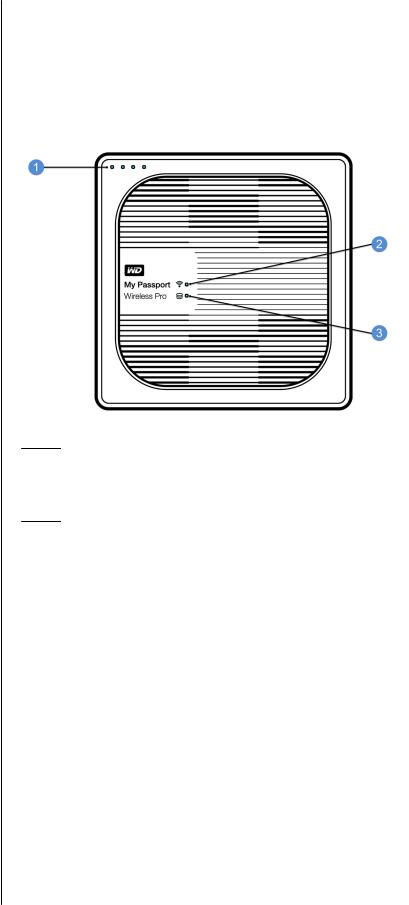
Informace o úložném zařízení WD
Součásti produktu
My Passport Wireless Pro nebo My Passport Wireless SSD (pohled shora)
1Kontrolky stavu baterie
2Kontrolka sítě Wi-Fi
3Indikátor stavu disku
My Passport Wireless Pro/My Passport Wireless SSD |
3 |
Uživatelská příručka |
|
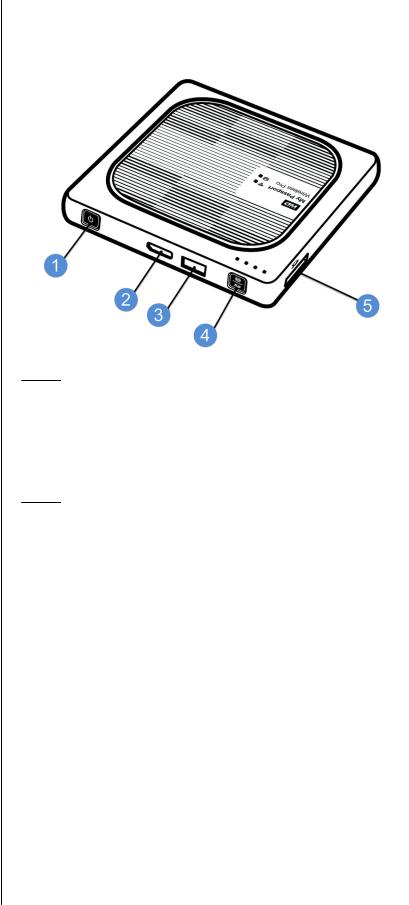
Informace o úložném zařízení WD
My Passport Wireless Pro/My Passport Wireless SSD (pohled zezadu)
1Tlačítko Napájení
2Port USB 3.0 (pro připojení k počítači a nabíjení)
3Hostitelský port USB 2.0 (pro ostatní zařízení USB)
4Stav baterie, chráněné nastavení Wi-Fi (WPS) a zálohování na kartu SD
5Port pro kartu SD
My Passport Wireless Pro/My Passport Wireless SSD |
4 |
Uživatelská příručka |
|
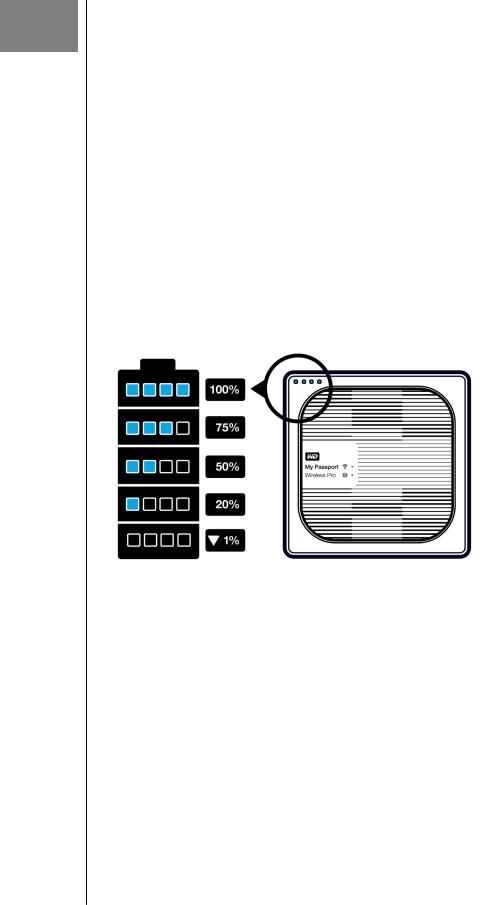
Seznámení s kontrolkami a tlačítky
2Seznámení s kontrolkami a tlačítky
Tato kapitola obsahuje následující témata:
Kontrolka napájení a stavu baterie
Kontrolka sítě Wi-Fi
Kontrolka aktivity během importu z karty SD nebo disku USB
Další chování kontrolek
Tlačítka
Kontrolka napájení a stavu baterie
Zařízení My Passport Wireless Pro nebo My Passport Wireless SSD se dodává předem nabité z výroby. Nabití baterie však nemusí být při vyjmutí z obalu vzhledem k době přepravy nebo skladování stoprocentní.
Stav napájení a baterie zařízení My Passport Wireless Pro nebo My Passport Wireless SSD
Následující tabulka vysvětluje chování kontrolky napájení a stavu baterie u zařízení My Passport Wireless Pro nebo My Passport Wireless SSD.
Chování a barva kontrolky |
Kontrolky svítí |
Význam... |
|
|
|
Modrá |
1., 2., 3., 4. |
75 % a více |
|
|
|
Modrá |
1., 2. 3 |
50–74 % |
|
|
|
Modrá |
1., 2. |
20–49 % |
|
|
|
Modrá (svítí) |
První |
10–19 % |
|
|
|
Modrá (rychlé blikání) |
První |
5–10 % |
|
|
|
Žádná |
----- |
Pod 5 % (zařízení je vypnuté) |
|
|
|
My Passport Wireless Pro/My Passport Wireless SSD |
5 |
Uživatelská příručka |
|

Seznámení s kontrolkami a tlačítky
Chování a barva kontrolky |
Kontrolky svítí |
Význam... |
|
|
|
Modrá (5 sekund bliká) |
První |
Hostitelský port je nedostupný |
|
|
kvůli slabému nabití baterie |
|
|
(méně než 15 %). |
|
|
|
Vypnuto |
---- |
Přímo připojené k úložišti (DAS): |
|
|
Zařízení je přímo připojené k |
|
|
počítači a nenabíjí se. |
|
|
|
Kontrolka sítě Wi-Fi
Při vyjmutí disku My Passport Wireless Pro nebo My Passport Wireless SSD z obalu kontrolka sítě Wi-Fi nesvítí.
Chování a barva kontrolky |
Význam... |
|
|
Vypnuto |
Wi-Fi neaktivní (zařízení je vypnuté) |
|
|
Bliká modře |
Zařízení se spouští, připojuje k bezdrátové síti nebo vypíná. |
|
|
Svítí modře |
Bezdrátová síť připojena nebo aktivní (všechny režimy) |
|
|
Rychle bliká modře |
Spouští se a probíhá nastavení chráněné Wi-Fi (WPS). |
|
|
Kontrolka aktivity během importu z karty SD nebo disku USB
Chování a barva kontrolky |
Význam... |
|
|
Stavová kontrolka LED na disku bliká modře |
Připojuje se karta SD nebo zařízení USB. Vytváří |
|
se obsah databáze. |
|
|
Stavové kontrolky LED 1 až 4 na baterii postupně |
Probíhá import obsahu do zařízení My Passport |
modře blikají. |
Wireless Pro/My Passport Wireless SSD. |
|
|
Všechny čtyři stavové kontrolky LED na baterii |
Proces importu se nezdařil. Další informace |
blikají po: 1) stisknutí tlačítka importu, nebo 2) po |
naleznete na řídicím panelu. |
vložení SD karty či USB disku pro automatický |
|
import. |
|
|
|
Další chování kontrolek
Chování a barva kontrolky |
Význam... |
|
|
Všechny kontrolky LED rychle modře blikají |
To označuje problém se zařízením. Kontaktujte |
|
podporu společnosti WD. |
|
|
Všechny kontrolky blikají modře jednou dlouze (3 |
Zařízení je v režimu obnovy Tento postup může |
s) a třikrát krátce. |
být nezbytný v případě, kdy zařízení obsahuje |
|
špatné nebo poškozené nastavení konfigurace |
|
nebo když došlo k selhání disku. |
|
|
My Passport Wireless Pro/My Passport Wireless SSD |
6 |
Uživatelská příručka |
|
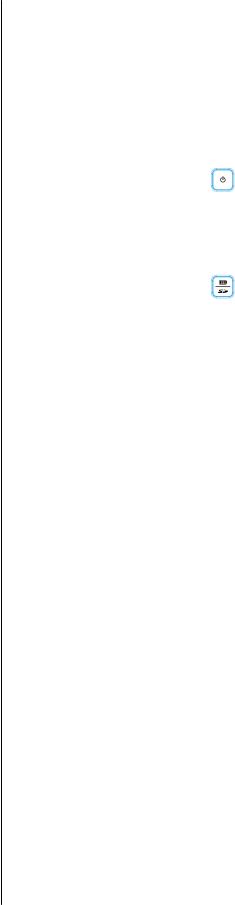
Seznámení s kontrolkami a tlačítky
Chování a barva kontrolky |
Význam... |
|
|
Stavová kontrolka LED na disku bliká modře |
Probíhá aktualizace firmwaru; synchronizace |
|
vstupu a výstupu na kartě SD/portu USB, |
|
přiipojování úložiště USB, skenování karty SD |
|
|
Tlačítka
Tlačítko Napájení |
|
Zapnutí a vypnutí disku a probuzení z pohotovostního |
|
|
|
režimu: |
|
|
|
▪ |
Chcete-li disk zapnout z pohotovostního režimu, |
|
|
|
krátce stiskněte, až začnou kontrolky blikat |
|
|
▪ |
Pokud chcete disk vypnout, držte tlačítko přibližně |
|
|
|
3 sekundy stisknuté. |
|
|
|
|
Zálohování karty SD, |
|
▪ |
Pokud je do slotu vložena karta SD, stisknutí po |
WPS, tlačítko Baterie |
|
|
dobu dvou sekund spustí přenos z karty a na kartu |
|
|
|
SD. Když to provedete, kontrolky LED na baterii |
|
|
|
začnou "odpočítávat", aby informovaly o |
|
|
|
probíhajícím přenosu. |
|
|
▪ Připojení ke směrovači prostřednictvím WPS. |
|
|
|
▪ Stisknutím a přidržením po dobu přibližně 5 s |
|
|
|
|
aktivujte funkci WPS. |
|
|
▪ Pokud je disk vypnut, krátkým stisknutím zobrazte |
|
|
|
|
stav baterie. |
|
|
▪ |
Krátce stiskněte, aby se ostatní zařízení mohla |
|
|
|
přímo připojit k disku My Passport Wireless Pro |
|
|
|
nebo My Passport Wireless SSD, když je připojen k |
|
|
|
jiné bezdrátové síti. |
|
|
|
|
My Passport Wireless Pro/My Passport Wireless SSD |
7 |
Uživatelská příručka |
|
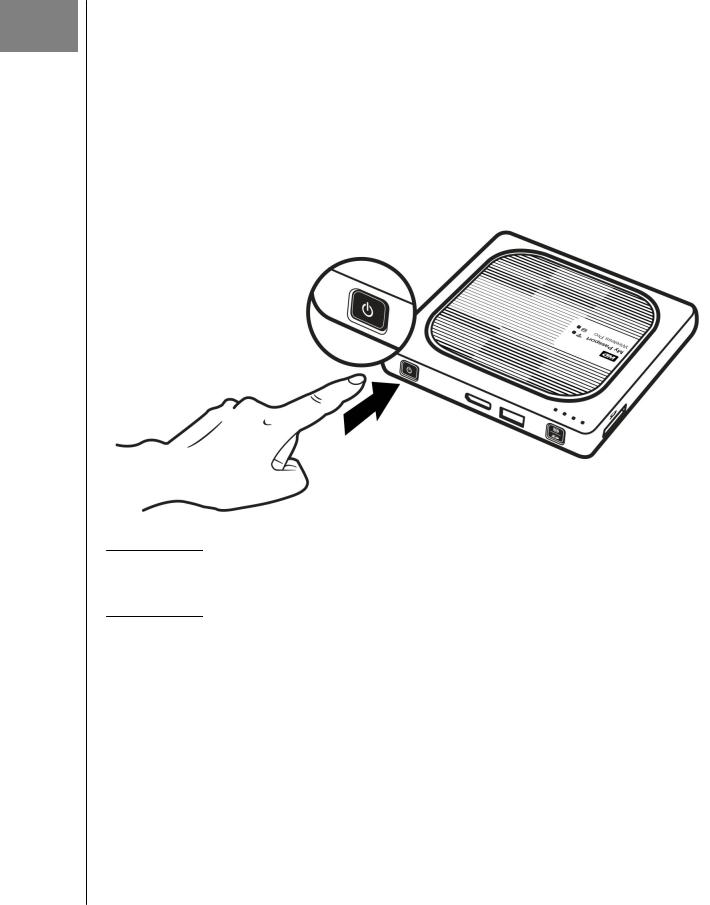
Příprava disku My Passport Wireless k použití
3Příprava disku My Passport Wireless k použití
Tato kapitola obsahuje následující témata:
Zapnutí disku
Příprava disku k prvnímu použití
Zapnutí disku
Důležité: Nejvhodnější je nabíjet baterii před prvním použitím disku My Passport Wireless Pro nebo My Passport Wireless SSD, jelikož po nabíjení v továrně mohlo během přepravy dojít k vybití. (Viz část Nabíjení baterie.)
▪Pokud chcete zařízení My Passport Wireless Pro nebo My Passport Wireless SSD zapnout, stiskněte tlačítko napájení a držte ho stisknuté, až začne kontrolka napájení a stavu baterie blikat. Když se kontrolka Wi-Fi rozsvítí sytě modře, je disk připraven k připojení.
Poznámka: |
Chcete-li disk vypnout, stiskněte tlačítko napájení a držte ho stisknuté přibližně |
|
tři sekundy, dokud nezhasne kontrolka napájení a stavu baterie. |
Příprava disku k prvnímu použití
Chcete-li disk připojit a připravit k bezdrátovému používání, použijte jeden z postupů:
▪Použijte počítač a webový prohlížeč.
▪Stáhněte si a použijte aplikaci WD My Cloud na chytrém telefonu nebo tabletu.
My Passport Wireless Pro/My Passport Wireless SSD |
8 |
Uživatelská příručka |
|
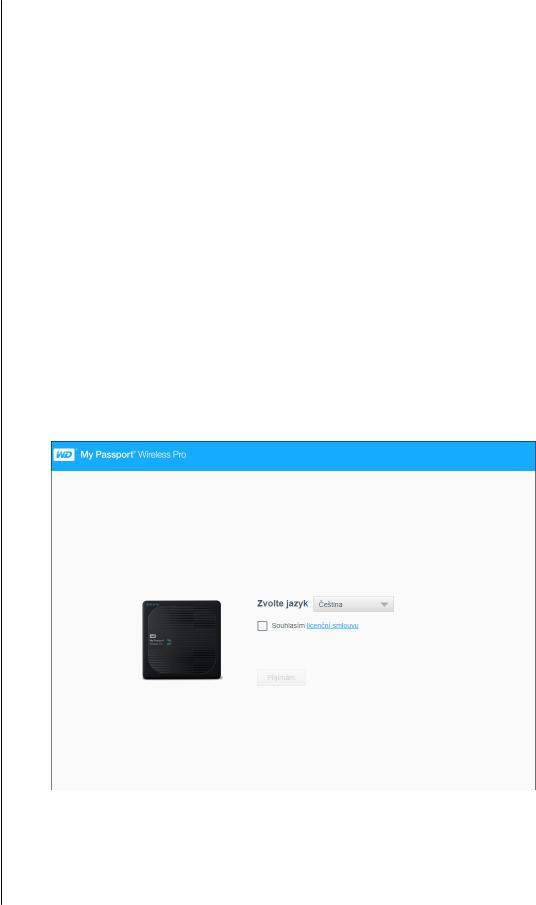
Příprava disku My Passport Wireless k použití
Použití počítače a webového prohlížeče
Poznámka: Ujistěte se, že počítač umožňuje bezdrátové připojení.
1.Disk My Passport Wireless Pro nebo My Passport Wireless SSD musí být spuštěný a kontrolka Wi-Fi LED musí svítit.
2.Proveďte jeden z následujících kroků:
▪V systému Windows klikněte v oznamovací oblasti na ikonu sítě.
▪Na počítači Mac klikněte na možnost System Preferences > Network > Wi-Fi
(Možnosti systému - Síť - Wi-Fi).
3.V seznamu sítí vyberte My Passport (2,4 GHz) -XXXX nebo My Passport (5 GHz) - XXXX. Nahraďte XXXX posledními čtyřmi znaky adresy MAC ze štítku na spodní straně disku My Passport Wireless Pro nebo My Passport Wireless SSD.
Výchozí heslo je napsáno ve stručné instalační příručce a na štítku na horní straně zařízení My Passport Wireless Pro nebo My Passport Wireless SSD. Pokud se vám nedaří vyhledat štítek ani stručnou instalační příručku, je heslo posledních 8 znaků sériového čísla.
4.Otevřete prohlížeč a podle toho, jaký typ počítače máte, napište:
Poznámka: |
Seznam kompatibilních prohlížečů najdete v části Požadavky na systém a |
|
prohlížeče. |
▪Počítač se systémem Windows: http://mypassport
▪Počítač se systémem Windows nebo Mac: http://192.168.60.1 (výchozí IP adresa disku)
▪Počítač Mac: http://mypassport.local
5.Na obrazovce Začínáme klikněte na Licenční smlouva.
My Passport Wireless Pro/My Passport Wireless SSD |
9 |
Uživatelská příručka |
|
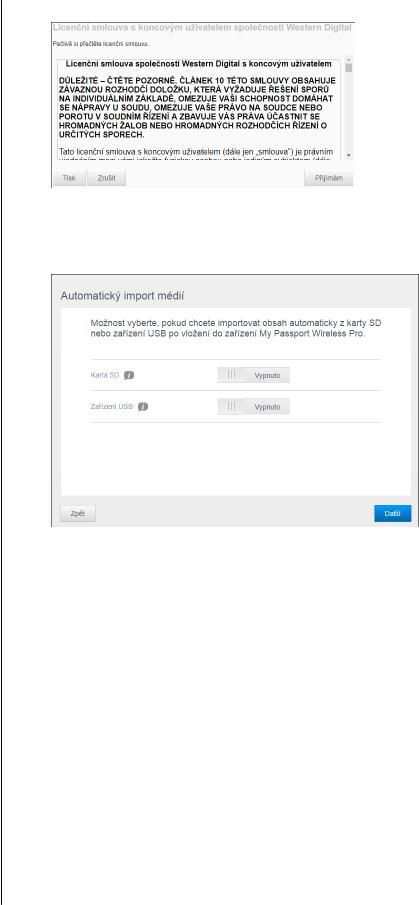
Příprava disku My Passport Wireless k použití
6. Přečtěte si smlouvu a klikněte na možnost Přijímám:
7.Zaškrtněte políčko Souhlasím s podmínkami licenční smlouvy a klikněte na Přijímám.
8.Klikněte na jedno nebo obě přepínací tlačítka a nastavte je na hodnotu Zapnuto, pokud chcete automaticky zkopírovat obsah SD karty nebo zařízení USB, když jsou připojená k systému.
9.Klikněte na tlačítko Další.
10.Zkontrolujte hodnoty na obrazovce Enhance Your WD Experience (Zlepšování produktu WD) a klikněte na tlačítko. Pokud ještě není tato možnost zapnuta, automaticky se aktualizuje software zařízení My Passport Wireless Pro nebo My Passport Wireless SSD. Pokud chcete přidat zástupce do počítače, zaškrtněte políčko Stáhnout zástupce. Klikněte na tlačítko Další.
My Passport Wireless Pro/My Passport Wireless SSD |
10 |
Uživatelská příručka |
|
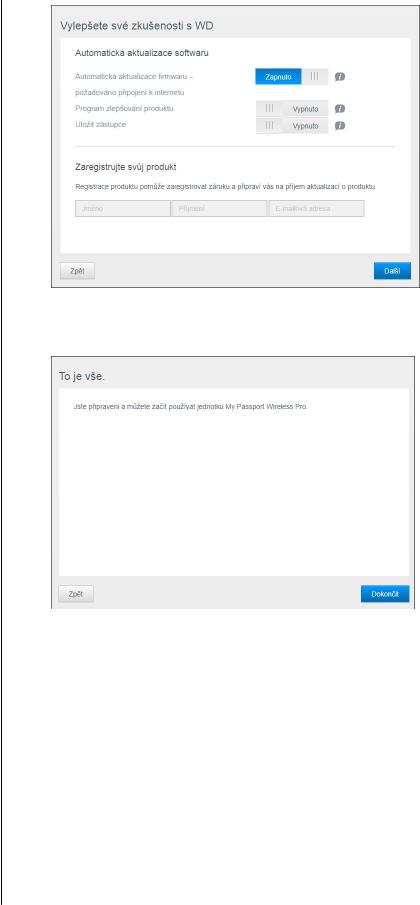
Příprava disku My Passport Wireless k použití
11.Otevře se obrazovka That's it (To je ono) označující, že jste disk My Passport Wireless Pro nebo My Passport Wireless SSD úspěšně nastavili. Klikněte na tlačítko Dokončit.
12.Po zobrazení ovládacího panelu My Passport Wireless Pro nebo My Passport Wireless SSD je bezdrátový disk připraven k použití.
My Passport Wireless Pro/My Passport Wireless SSD |
11 |
Uživatelská příručka |
|
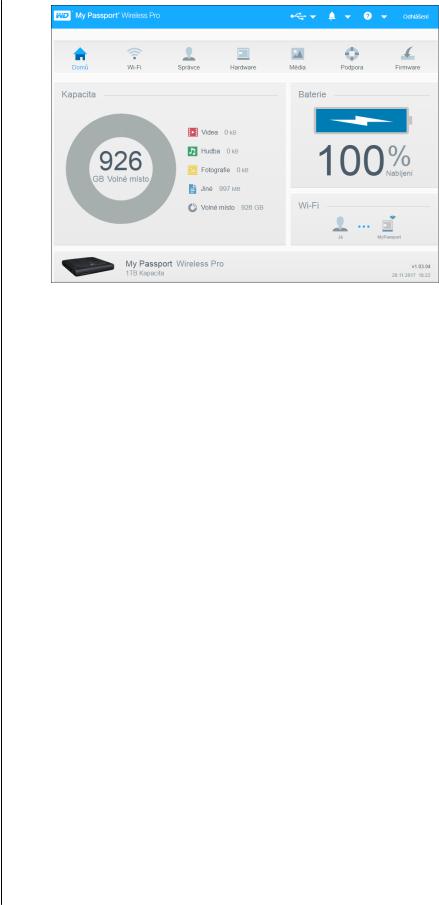
Příprava disku My Passport Wireless k použití
Informace o ovládacím panelu
Ovládací panel umožňuje zjištění stavu disku a jeho přizpůsobení. Více informací o ovládacím panelu získáte v části Používání řídicího panelu.
Použití aplikace WD My Cloud na mobilním zařízení
1.Stáhněte si aplikaci WD My Cloud na mobilní zařízení z App Storu z obchodu Google Play™.
2.Na mobilním zařízení vyberte možnost Nastavení > Wi-Fi a připojte se k disku My Passport Wireless Pro nebo My Passport Wireless SSD pomocí nového názvu disku nebo nového hesla.
3.Klepněte na ikonu My Cloud k zobrazení licenční smlouvy společnosti Western Digital s koncovým uživatelem.
4.Přečtěte si smlouvu a klepnutím na Souhlasím zobrazte úvodní obrazovku zařízení WD My Cloud.
5.Pokud chcete připojit zařízení My Passport Wireless Pro nebo My Passport Wireless SSD, klepněte na ikonu My Passport Wireless.
6.Nyní můžete otevřít libovolné složky a zobrazit jejich obsah.
My Passport Wireless Pro/My Passport Wireless SSD |
12 |
Uživatelská příručka |
|

Přehled řídicího panelu
4Přehled řídicího panelu
Tato kapitola obsahuje následující témata:
Spuštění řídicího panelu Domovská stránka řídicího panelu Informační ikony
Navigační ikony
Zobrazení stavu disku na domovské stránce
Řídicí panel zařízení My Passport Wireless Pro nebo My Passport Wireless SSD slouží ke konfiguraci nastavení a správě zařízení. Můžete například nastavit Wi-Fi přístup na zařízení, vytvářet nebo měnit hesla a přizpůsobit zařízení svým potřebám.
Spuštění řídicího panelu
Po připojení disku My Passport Wireless Pro nebo My Passport Wireless SSD k síti Wi-Fi budete mít kdykoli přístup k řídicímu panelu po zadání následujících informací v prohlížeči:
▪Windows: http://mypassport (nebo přidělený název)
▪Mac: http://mypassport (nebo přidělený název).local
▪Windows nebo Mac: http://192.168.60.1 (výchozí IP adresa)
Domovská stránka řídicího panelu
Domovská stránka obsahuje vpravo nahoře informační panel, panel s ikonami a okamžitý přehled stavu hlavních funkcí disku s odkazy na úpravy nastavení.
My Passport Wireless Pro/My Passport Wireless SSD |
13 |
Uživatelská příručka |
|

Přehled řídicího panelu
1Informační ikony
2Navigační ikony
3Panely Stav a aktualizace
Informační ikony
Informační ikony v horní části stránky poskytují rychlý přístup k těmto oblastem:
▪Připojené zařízení USB a SD
▪Výstrahy zařízení
▪Online nápověda a výukové centrum
Ikona |
Název |
Akce |
|
|
|
|
Zařízení USB |
Kliknutím zobrazíte připojená zařízení USB. Ikona nesvítí, |
|
|
pokud není připojeno žádné zařízení. |
|
|
|
|
Výstrahy |
Kliknutím zobrazíte nejnovější výstrahy týkající se nového |
|
|
firmwaru a síťových problémů. |
|
|
|
|
Nápověda |
Kliknutím přejdete do online výukového centra, k online |
|
|
nápovědě a do okna Informace o programu. |
|
|
|
My Passport Wireless Pro/My Passport Wireless SSD |
14 |
Uživatelská příručka |
|

Přehled řídicího panelu
Navigační ikony
Navigační ikony poskytují přístup k různým funkcím a nastavením zařízení My Passport Wireless Pro nebo My Passport Wireless SSD.
Ikona |
Název |
Akce |
|
|
|
|
Domů |
Domovská stránka zobrazuje okamžitý přehled stavu |
|
|
hlavních funkcí disku a odkazy pro nastavení aktualizací. |
|
|
|
|
Wi-Fi |
Umožňuje zobrazit připojená zařízení, dostupné sítě Wi-Fi, |
|
|
nastavení přístupového bodu zařízení. |
|
|
|
|
Správce |
Umožňuje změnit název zařízení a heslo, vybrat jazyk, ve |
|
|
kterém se obrazovky zobrazují, zadat typ přístupu, které |
|
|
disk podporuje, nebo obnovit tovární nastavení. |
|
|
|
|
Hardware |
Umožňuje prodloužit výdrž baterie nebo zlepšit výkon, |
|
|
zamknout disk, zobrazit aktuální čas nebo disk restartovat. |
|
|
|
|
Média |
Umožňuje povolit nebo zakázat streamování DLNA, obnovit |
|
|
nebo znovu sestavit databázi DLNA, zobrazit počet médií a |
|
|
kopírovat soubory z karty SD, zařízení USB nebo serveru |
|
|
médií Plex. |
|
|
|
|
Podpora |
Umožňuje vytvářet systémová hlášení, testovat a |
|
|
diagnostikovat problémy a připojit se k programu |
|
|
zlepšování produktu. |
|
|
|
|
Firmware |
Umožňuje zobrazit verzi firmwaru aktuálně nainstalovanou |
|
|
v zařízení, aktualizovat nový firmware nebo provést ruční |
|
|
aktualizaci ze souboru firmwaru. |
|
|
|
Zobrazení stavu disku na domovské stránce
V hlavní části domovské stránky je uveden stav zařízení a zástupci několika důležitých obrazovek.
My Passport Wireless Pro/My Passport Wireless SSD |
15 |
Uživatelská příručka |
|
